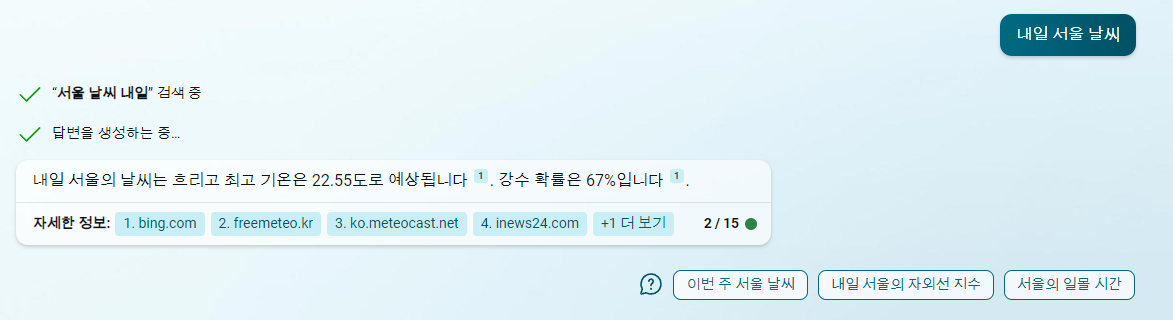[Chat GPT] 엣지(Edge)를 통해 Bing 챗봇 이용하기

안녕하세요. 오늘은 Bing에서 자체 챗봇(GPT)를 이용한
사용방법을 설명드리고자 글을 쓰게 되었어요.
여태까지 안드로이드 스마트폰으로 인해서 구글 검색엔진을 많이 사용했는데
이젠 GPT를 좀 더 쉽게 활용하고자 Bing을 사용하지 않을까 싶더라구요.
그 뿐만 아니라 크롬 확장자를 늘려가면서 GPT를 사용하는것도 연세가 있으신 분들에겐
번거로운 것 같아 포스팅하게 되었습니다.
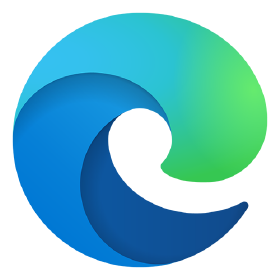
우선 익숙한 익스플로어 후속작인 Edge를 실행 한 뒤 하단 Bing으로 접속해주세요.
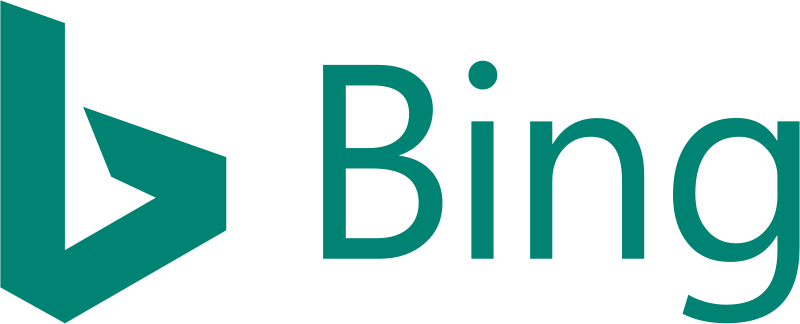
Info
Lake Powell is a man-made reservoir on the Colorad
www.bing.com
(PC 기반으로 화면을 캡쳐해서 작성하니 참고 부탁드립니다.)
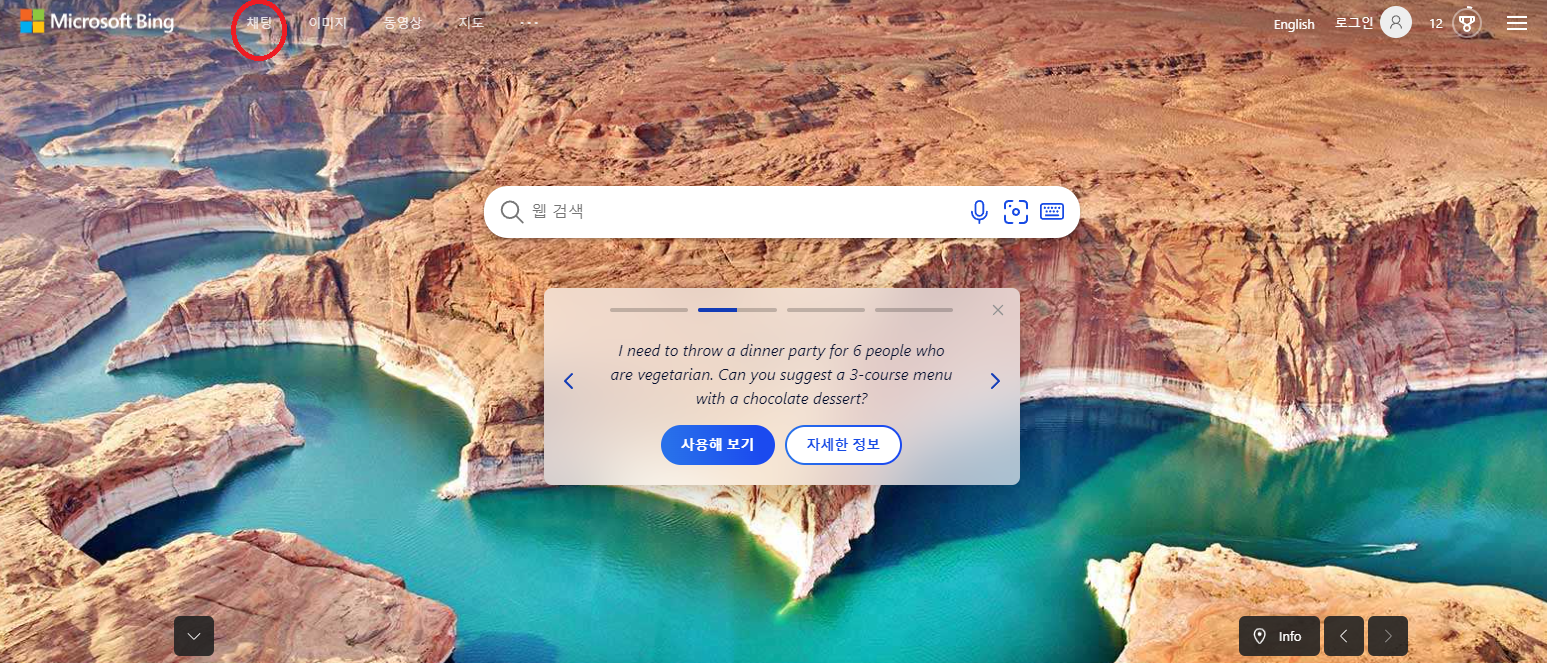
이제 좌측 상단에 채팅이란 글씨를 클릭해 볼꺼에요.
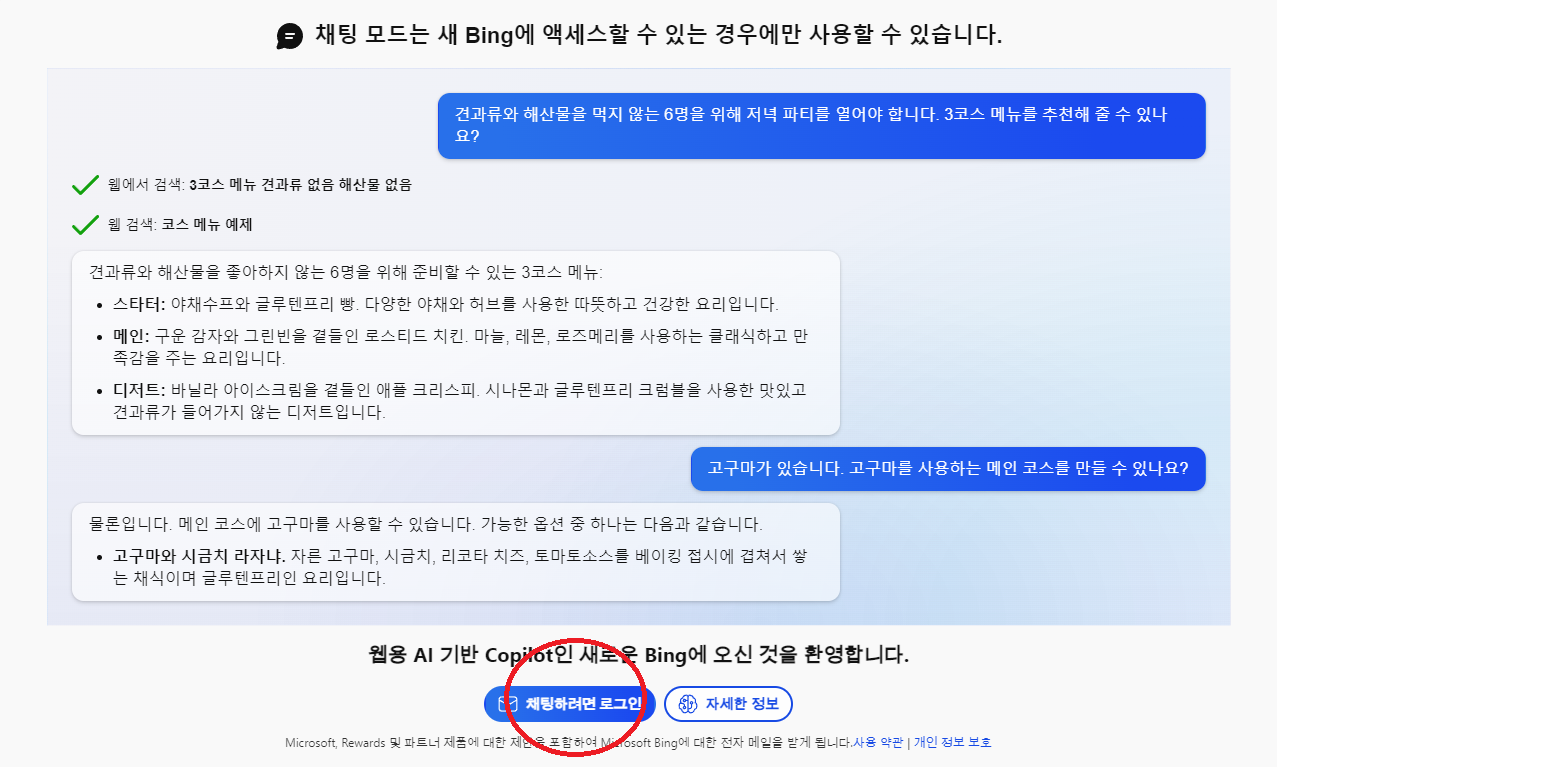
하단에 있는 채팅하려면 로그인 버튼을 클릭하시면
로그인 화면이 나오게 되는데, 기존 마이크로소프트 계정이 있으시거나,
아니면 없으신 분은 간단하게 계정을 만들고 로그인을 하시면 되요.
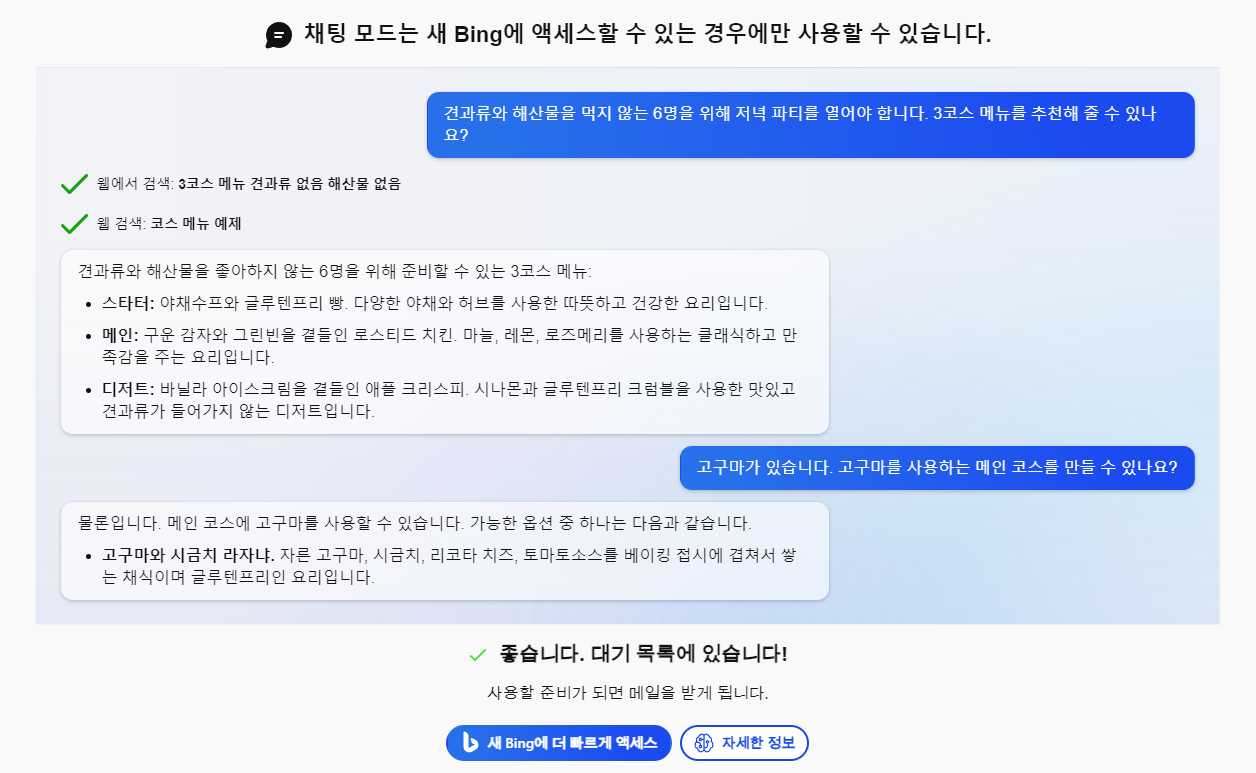
이후 로그인을 하시게 되면 하단 새 Bing에 더 빠르게 액세스를 클릭하시면 됩니다.
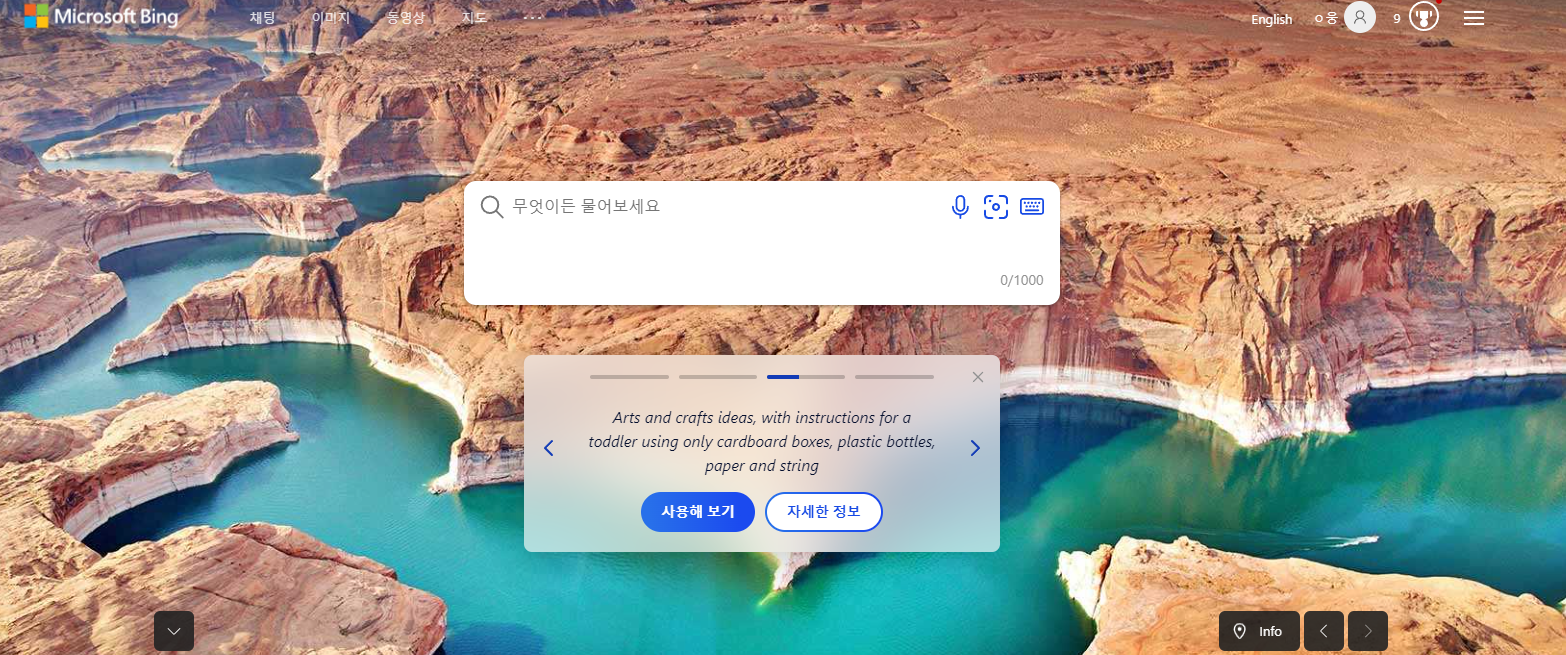
화면이 바뀌긴 했지만 일반 검색시 웹 검색이 우선이 되어지니
좌측 상단의 채팅버튼을 눌러주시면 아래와 같이 나타나게 됩니다.
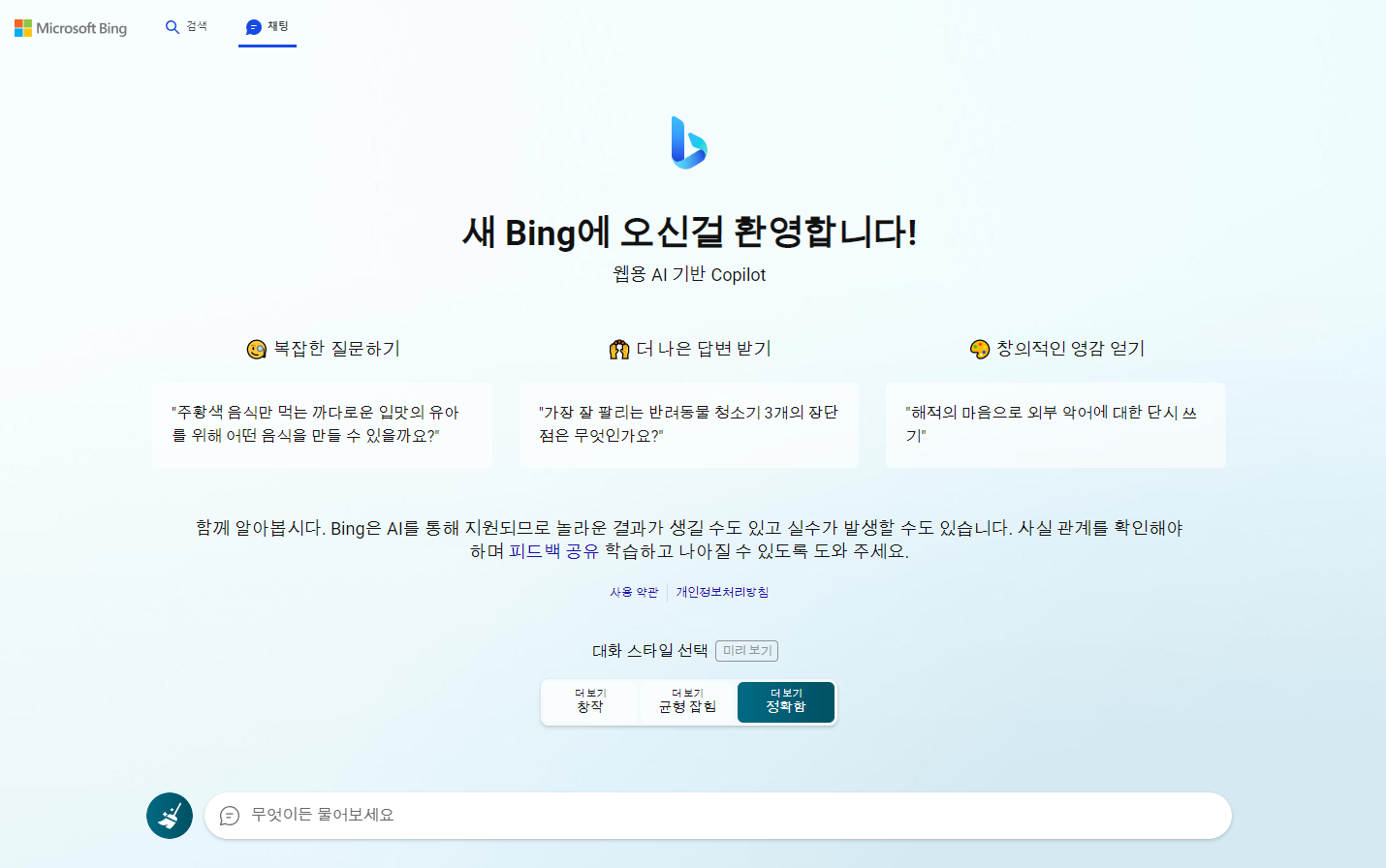
이곳에서 조금 더 간단하게 질문을 하시면 될 것 같아
마이크로소프트 Edge를 이용한 Bing 챗봇 사용방법을 포스팅 하게 되었습니다.
아이들이나 집안의 어르신들 PC에 간단하게 세팅을 해주시면
아직까진 빠르진 않지만 아래와 같이 아니면 그리고 보다 더 응용해서 사용하시지 않을까 싶습니다.
좀 있으면 GPT4 또한 공개가 된다고 하는데요.
미리 미리 경험해보시고 조금씩 지식을 습득해두는 것이 좋을 것 같습니다.